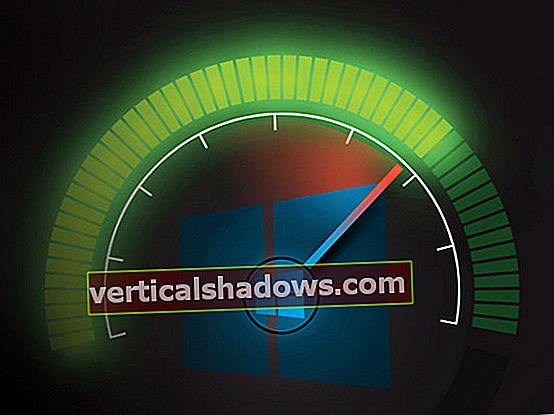Microsoft je spremenil način uporabe popravkov in stari težavi dodal nov zavoj. Za mnoge ljudi skeniranje posodobitve sistema Windows 7 še vedno traja ure - celo dneve. Kako trčite svoj stroj Win7 na glavo, da bo našel nove zaplate v manj kot ledeniškem času? Imamo nov pristop, ki ga je odobril Microsoft in ga je treba le nekoliko umiriti.
Upoštevajte, da morajo v novi paradigmi popravljanja tudi tisti, ki ročno prenašajo mesečne varnostne popravke (»skupina B«), še vedno uporabljati Windows Update, če le za popravke .Net in Office popravke (za tiste, ki nimajo Office Click- to-Run) in druge popravke, ki ne prispejo kot del varnostne posodobitve.
Dolgo sem govoril o "čarobnih" popravkih za pospeševanje - čudnih kombinacijah Microsoftovih popravkov, zaradi katerih skeniranje posodobitev Win7 deluje hitreje za red velikosti. Na podlagi izkušenj Dalaija na spletnem mestu wu.krelay.de/en in številnih likov (EP, ch100, NC, abbodi86) na AskWoody.com smo uspeli najti kombinacije, ki rešujejo težavo, ki se spreminjajo iz meseca v mesec.
Zdi se, kot da imamo en "čarobni" popravek, ki bo vladal vsem - in Microsoft ga je uradno podprl. Obstajata pa dve usodni napaki.
Popravek pospeševanja, KB 3172605, je problematičen, kot sem že razpravljal julija. Vsebuje novo različico agenta za posodobitve sistema Windows, ki namesto ur porabi minute, da ugotovi, kateri popravki so na voljo.
V članku KB nista obravnavani dve težavi s KB 3172605 (»Nabor posodobitev za julij 2016 za Windows 7 SP1 in Windows Server 2008 R2 SP1«), o katerih se ne govori:
- Vključuje komponente, ki niso povezane s težavo upočasnitve optičnega branja sistema Windows 7 Update. Če želite pospešiti optično branje, morate vzeti vse posodobitve. Dobrega dela ne morete izbrati.
- Zruši zelo pogost nabor gonilnikov Intel Bluetooth.
Intel še naprej ne popravlja gonilnikov Bluetooth za brezžični napravi Intel Centrino Wireless 8260/7265/3165/7260/3160/1030 in Centrino Advanced-N 6230/6235/2230 - velik obseg Intelovih sistemov Bluetooth (glejte poročilo poohsticks iz prve roke). na AskWoody). Prejšnji teden je Intel potrdil, da je popravil gonilnike za druge naprave Bluetooth. Če ste doživeli drugače, me prosite v komentarjih ali več na AskWoody.com.
Skratka, za pospešitev skeniranja sistema Windows Update potrebujete KB 3172605, vendar KB 3172605 vsebuje veliko dodatne prtljage, vključno s kosom z žalostnim stranskim učinkom, ko je izničil številne gonilnike Intel Bluetooth. Rock, srečaj se na trdi lokaciji.
Najlažji način, ki sem ga našel za pospešitev skeniranja sistema Windows Update za Win7, je videti takole:
Korak 1. Po potrebi odpravite napačen gonilnik Intel Bluetooth.
Če nikoli ne uporabljate Bluetootha, če vas Bluetooth ne zanima ali če dejansko ne veste, da nimate gonilnika Intel Bluetooth, preskočite na 2. korak.
Intelov posodobljeni članek o podpori 22410 prikazuje težave, do katerih lahko pride, če namestite KB 3172605 v računalnik z gonilnikom Intel Bluetooth. Obstaja zelo neposreden videoposnetek, ki prikazuje, kako prepoznati adapter Bluetooth. Če imate v sebi Intel, morate posodobiti gonilnik.
Obstaja nešteto gonilnikov in zapletenih podrobnosti o namestitvi, vendar se lahko odločite za to. Če je vaš brezžični vmesnik prišel iz podjetja Intel, zaženite uradni pripomoček Intel Driver Update Utility. Tako bo vaš sistem posodobljen na najnovejšo različico vseh Intelovih gonilnikov, vključno s tisto, ki je v nasprotju s KB 3172605.
Če imate katerega izmed znanih slabih gonilnikov (sledite korakom v videoposnetku), obstaja abbodi1406, kompleksen pristop na forumu My Digital Life, ki bo odpravil težavo s počasnim pregledovanjem sistema Windows Update, ne da bi zataknil svoj gonilnik Bluetooth. Za večino ljudi s slabimi vozniki je pristop abbodi1406 preveč zapleten. Veliko lažje je namestiti KB 3172605, saj boste vedeli, da bo ubil vaš vgrajeni Bluetooth, in kupili nov vmesnik Bluetooth na osnovi USB (ob predpostavki, da imate brezplačno režo USB).
Zdi se, da sta si Intel in Microsoft tu v sporu, tisti s starejšimi radijskimi radijskimi postajami Intel pa so ujeti v navzkrižni požar. Intel priznava, da njegov starejši gonilnik Bluetooth ne bo deloval s KB 3172605, KB 3133977, KB 3161608 ali KB 3179573.
Korak 2. Poskusite namestiti KB 3172605.
Zahtevani popravek za pospeševanje, KB 3172605, je predpogoj. Gre za KB 3020369, »Posodobitev sklada za servisiranje za sistem Windows 7 in Windows Server 2008 R2 iz aprila 2015«. Večina ljudi že ima nameščeno KB 3020369 (ali eno od njenih rešitev, vključno s KB 3177467). Če nimate 3020369 in poskusite namestiti 3172605, bo namestitveni program bolel v trebuhu, vendar ni škode. Zato vam priporočam, da namestite 3172605. Evo, kako.
Korak 2A. Če je Windows Update Windows Update sredi posodabljanja, kliknite na "X" in znova zaženite, da ustavite norost. Da, tudi če čakate šest ur, bo to hitreje. Zaupaj mi.
Korak 2B. Prenesite namestitveno datoteko KB 3172605 MSU. Obstajajo različne različice za 32-bitno in 64-bitno različico.
Korak 2C. Izklopite internet. Če ste priključeni prek ethernetnega kabla, povlecite kabel. Izklopite Wi-Fi. Naredite vse, kar potrebujete, da izstopite iz mreže.
Korak 2D. Zaženite namestitveni program. Dvokliknite datoteko MSU, ki ste jo prenesli. Končati bi se moral v nekaj minutah. Če se prikaže sporočilo »Ta posodobitev ne velja za vaš računalnik«, se prepričajte, da imate pravo različico (32-bitno ali 64-bitno); če se, skočite navzdol na 3. korak.
Korak 2E. Ponovno vklopite internet.
Korak 2F. Znova zaženi. Ko se vaša naprava vrne v zrak, ste končali. Poskusite znova zagnati Windows Update in preverite, ali je življenje na hitrem pasu lepo.
3. korak Namestite KB 3020369. Če vam računalnik pove, da KB 3172605 "ni uporaben za vaš računalnik" in ste prepričani, da imate pravo različico popravka (32-bitni proti 64-bitni), je to kriv.
Korak 3A. Prenesite namestitveno datoteko KB 3020369 MSU. Obstajajo različne različice za 32-bitno in 64-bitno različico.
Korak 3B. Namestite KB 3020369 tako, da dvokliknete preneseno datoteko.
Korak 3C. To je vse, kar potrebujete - noben ponovni zagon ni potreben, nič veverica. Vrnite se na 2. korak.
Medtem ko razmišljate o (in morda prisegate) storitvi Windows Update, si vzemite nekaj minut, da se odločite, kako želite nadaljevati, glede na množično posodobitev sistema »patchocalypse« v sistemu Windows 7 (in 8.1), ki bo začela veljati oktobra.
Ne glede na to, kako pričakujete, da boste v prihodnosti obravnavali popravke sistema Windows 7 (glejte mojo razpravo o skupini A in B), mislim, da je pametno izklopiti Windows Update. Za to kliknite Start> Nadzorna plošča> Sistem in varnost. V razdelku Windows Update kliknite povezavo »Vklop ali izklop samodejnega posodabljanja« in nato »Nikoli ne preverjaj posodobitev (ni priporočljivo)«.
Nato bodite pozorni tukaj v mojih stolpcih Woody na Windows ali na AskWoody.com, da vidite, kako se mesečni popravki tresejo.
Povezani članki
- Namestitev Superguide za Windows 10
- Kako se pripraviti na "patchocalypse" na Win7 / 8.1
- Kako previdno posodabljati naprave Windows 7 in 8.1
- 10 razlogov, da ne bi smeli nadgraditi na Windows 10